Crear horarios para empleados administrativos.
Desde el menú principal de "Reloj Checador", haga "clic" en la opción "Horarios Laborales".
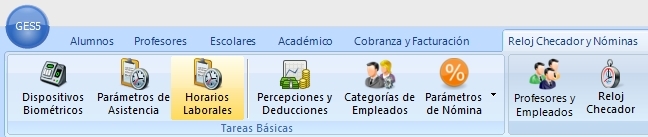
Inmediatamente nos aparecerá la ventana para Configurar Horarios de Empleados, donde daremos clic en el botón "Nueva", para empezar a configurar horarios. Tenemos opción para cambiar la escala de visualización del horario.
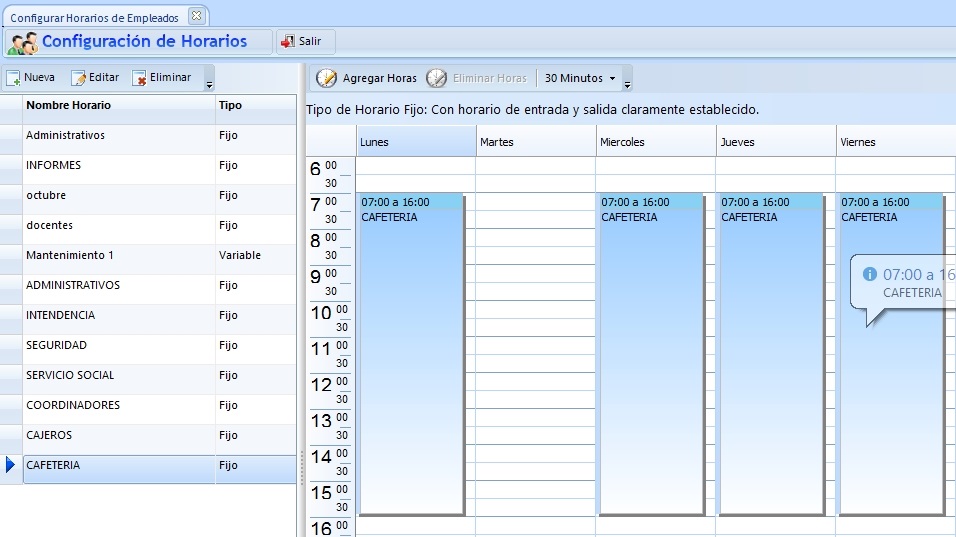
En la ventana Definición de Horarios, llenaremos los campos que
se nos solicitan.
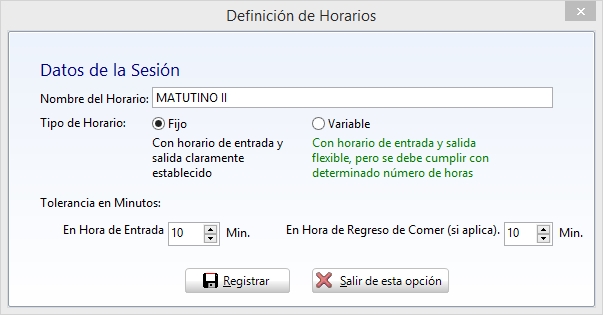
| Descripción de las propiedades del Horario. | ||
| Nombre del Horario |
Nombre con el cual se
identificará a nuestro Horario. Se recomienda no utilizar
caracteres especiales. |
|
| Tipo de Horario | Se tienen los
siguientes:
|
|
| Tolerancia en minutos. |
Si aplica la tolerancia, podemos elegir una de las siguientes opciones o ambas
|
|
Una vez llenados los campos anteriores, el siguiente paso es agregar el horario semanal. Para establecerlo debemos posicionarnos sobre el día Lunes y hacer doble clic ó bien, clic en la opción "Agregar Horas".
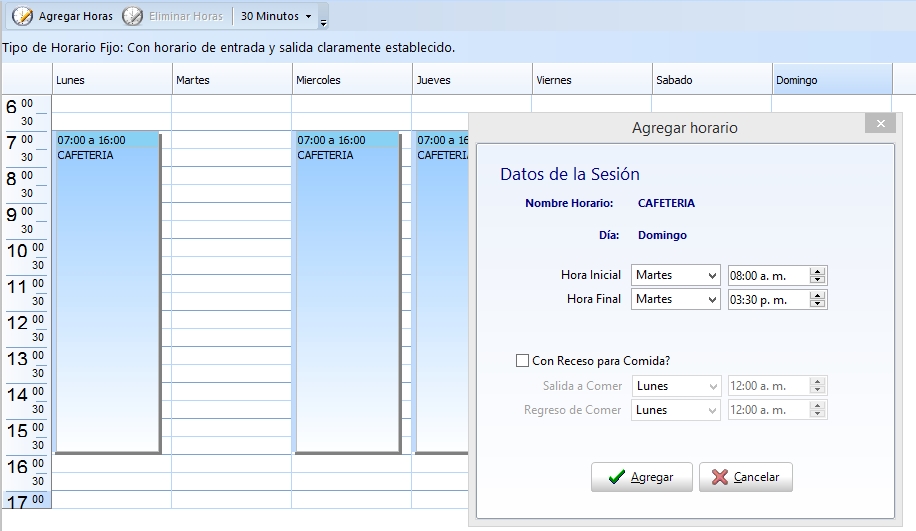
Ahora el sistema nos solicitará el lapso de tiempo que abarcará dicho horario, así que debemos llenar los datos según corresponda, como lo podemos apreciar en la imagen anterior.
| Descripción de los Datos de la Sesión. | ||
| Hora Inicial |
Indica la hora de entrada por
primera vez a la Institución Educativa. |
|
| Hora Final | Indica la hora en que
finaliza nuestro horario de trabajo dentro de la Institución
Educativa. |
|
| Con receso para comida |
Marcar esta opción, si se cuenta con un horario para
comida e indicar la hora en que inicia y finaliza. |
|
Para finalizar, demos clic en el botón "Agregar".
Repetimos el mismo proceso para establecerlo también en los días siguientes de la semana.
![]() Regresar a la Introducció del Reloj checador
Regresar a la Introducció del Reloj checador